Żądania zatwierdzenia procesu
Istnieje wiele opcji przetwarzania żądań zatwierdzenia i wiele wyników do wyboru.
Zestaw zatwierdzeń zawiera standardowe opcje zatwierdzania i odrzucania oraz kilka innych opcji dostosowanych do złożonych scenariuszy zatwierdzania. Przejrzyj tę treść, aby zrozumieć, w jaki sposób system obsługuje żądanie zatwierdzenia na podstawie wyników.
Zatwierdzanie z aplikacji Microsoft Teams
Możesz odpowiedzieć bezpośrednio na prośbę o zatwierdzenie z Microsoft Teams. Jeśli otrzymasz żądanie, w aplikacji Teams zostanie wysłane powiadomienie. Możesz także odpowiedzieć, sprawdzając aplikację Zatwierdzenia w Teams.
Więcej informacji: Odpowiadanie na zatwierdzenie w Microsoft Teams
Zatwierdzanie z programu Outlook
Możesz zatwierdzać żądania bezpośrednio z programu Outlook lub programu Outlook Online. Po otrzymaniu żądania zatwierdzenia żądanie jest wysyłane do osoby zatwierdzającej.
Zatwierdzanie z aplikacji mobilnej Power Automate
Jeśli chcesz dokonywać zatwierdzeń w podróży, możesz skorzystać z aplikacji mobilnej Power Automate. Aby zainstalować, przejdź do witryny internetowej aplikacji mobilnej Power Automate.
Po pobraniu aplikacji:
Otwórz aplikację mobilną Power Automate.
Wybierz Działanie.
Wybierz Zatwierdzenia.
Wybierz żądanie zatwierdzenia, którym chcesz się zająć.
Uwaga
Ekrany w systemach Android, iOS i Windows Phone mogą się nieznacznie różnić, jednak funkcjonalność jest taka sama na wszystkich urządzeniach.
Zatwierdzanie z centrum zatwierdzania Power Automate
Możesz zatwierdzić żądanie w centrum zatwierdzania Power Automate. Aby zatwierdzić, wykonaj następujące kroki:
Przejdź do witryny internetowej usługi Power Automate.
Wybierz Elementy akcji.
Wybierz Zatwierdzenia.
Wybierz żądanie zatwierdzenia, którym chcesz się zająć.
Wybierz odpowiedź.
Wybierz pozycję Potwierdź.
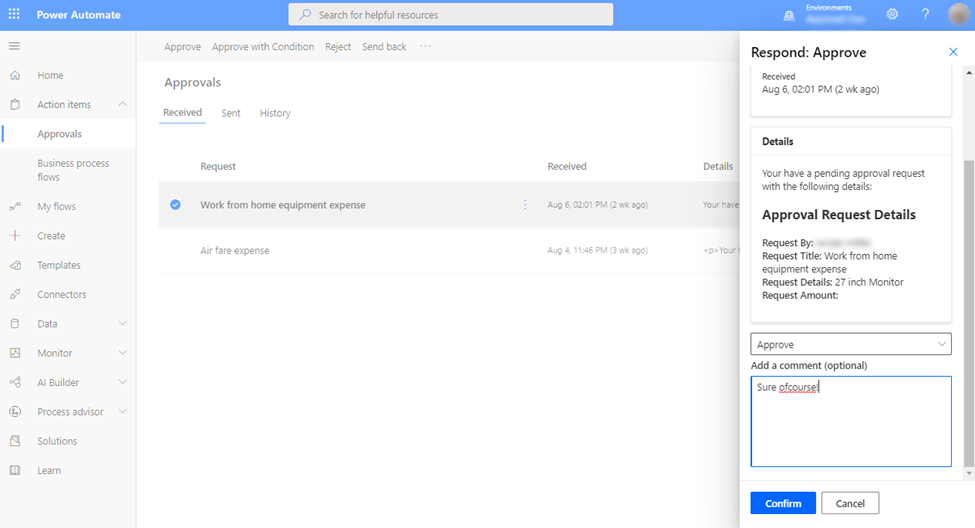
Informacje o stanie zatwierdzeń
Aplikacja do zarządzania zatwierdzeniami biznesowymi wykorzystuje ikony jako wizualne wskazówki dotyczące stanu zatwierdzenia.
| Icon | Status | Popis |
|---|---|---|

|
Zatwierdź | Zatwierdzenie wniosku. Zestaw zatwierdzeń automatycznie poprosi o kolejne zatwierdzenie do zatwierdzenia lub zakończy zatwierdzenie ze statusem ustawionym na Zatwierdzone. |

|
Zatwierdzanie z warunkiem | Zatwierdza żądanie z warunkiem. Zestaw zatwierdzeń automatycznie poprosi o kolejne zatwierdzenie do zatwierdzenia lub zakończy zatwierdzenie ze statusem ustawionym na Zatwierdzone z warunkiem. |

|
Odrzuć | Odrzuca żądanie. Zestaw zatwierdzeń automatycznie kończy żądanie zatwierdzenia i ustawia statusy zatwierdzenia na Odrzucone |

|
Odeślij | Odsyła żądanie do poprzedniej osoby zatwierdzającej. Zestaw do zatwierdzeń ustawia bieżący stan żądania zatwierdzenia z powrotem na Nierozpoczęte i przegląda poprzednie żądanie zatwierdzenia, aby zastąpić istniejący wynik ponownie stanem Oczekujące, aby poprzednie zatwierdzenie mogło ponownie przeanalizować żądanie. Jeśli w poprzednim kroku wystąpią jednocześnie dwa lub więcej żądań, wszystkie poprzednie kroki będą przetwarzane w ten sam sposób. |
| Przypisz ponownie | Ponownie przypisuje prośbę o zatwierdzenie wybranej osobie. Prośba o zatwierdzenie nadal oczekuje |
Oprócz Twoich decyzji, w stanie zatwierdzenia mogą być widoczne także trzy inne stany.
| Icon | Status | Popis |
|---|---|---|

|
Nie rozpoczęto | Ten stan oznacza, że żądanie zatwierdzenia nie zostało rozpoczęte i oczekuje na zakończenie poprzedniego żądania. |

|
Oczekująca | Stan zatwierdzenia jest wyświetlany jako oczekujący, jeśli żądanie zatwierdzenia oczekuje na decyzję osoby zatwierdzającej. |

|
Oczekujące (przekroczenie limitu czasu) | Ten stan oznacza, że osoba zatwierdzająca nie odpowiedziała na prośbę o zatwierdzenie w ciągu pierwszych 30 dni, a przebieg przepływu w chmurze Power Automate, który zarządza tym żądaniem, zostaje automatycznie uruchomiony ponownie. Po ponownym uruchomieniu stan ponownie zmienia się na Oczekujące. |

|
Przetwarzanie przez system | Ten stan pokazuje, czy przepływ w chmurze nadal przetwarza wyniki. |